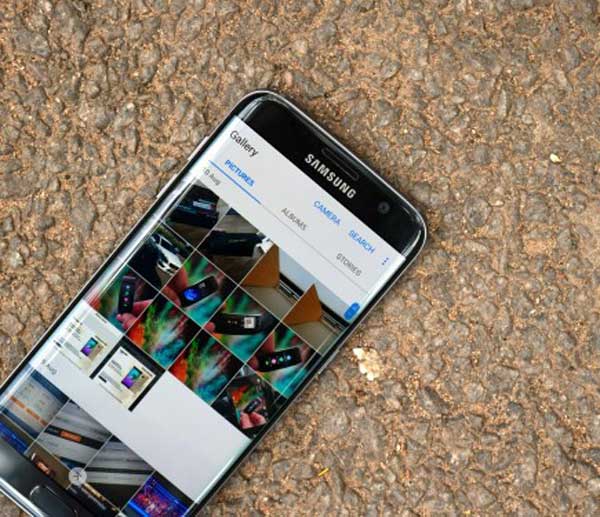
Hoy día, los celulares son responsables de la mayoría de fotos que tomamos. Lo malo, es que al tomarlas así, ocupan mucho espacio en la memoria de almacenamiento.
Y si a eso le agregamos los videos, timelapses archivos RAW comprimidos, es muy fácil llenar unn memoria de 16 GB. Esto se debe a que los usuarios no editamos o guardamos las fotografías en otros lugares o bien y por lo tanto, no las borramos.
Guardarlas en otro lado liberará espacio y con eso también te aseguras de que queden guardadas de forma segura. Hay varias formas de transferirlas, y aquí te diremos cómo.
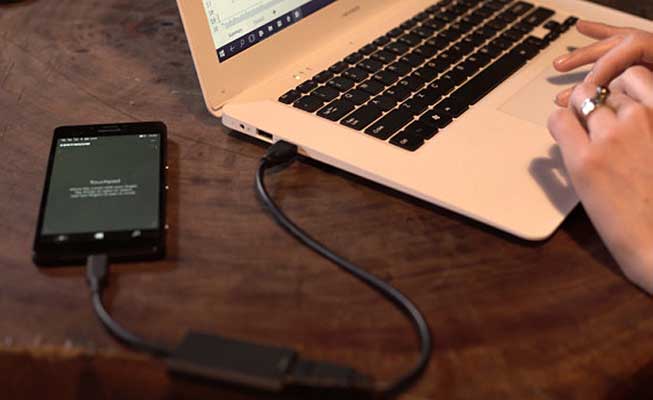
Una de las características más ventajosas del sistema Android es que puedes tener fácil acceso al sistema de archivos. Solo debes conectarlo a través de un cable USB, con lo cual lo único que debes hacer es arrastrarlas del celular a una carpeta en tu computadora. Esta es la forma más fácil, aunque claramente necesitas una computadora.
Si utilizas Windows, la conexión USB presentará opciones para administrar el dispositivo apenas se conecta. Si utilizas un Mac, hay algunas opciones, una de ellas es el Android File Transfer Program.
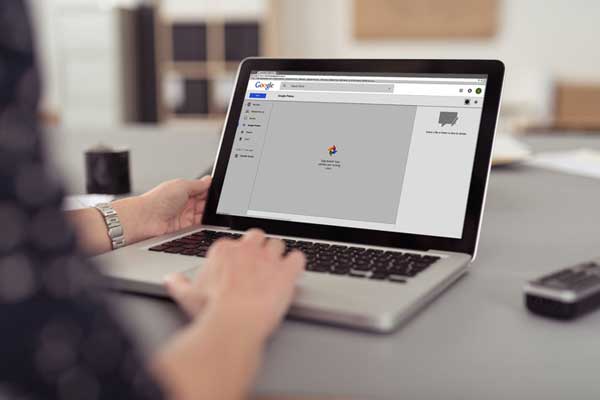
El servicio de back-up de Google Drive es de lejos el mejor método para guardar de forma segura tus fotos y eliminarlas de tu celular. El servicio viene por defecto en casi todos los celulares Android y funciona en el fondo, sin que te des cuenta.
Sube tus fotografías a Google Drive para poder accederlas desde otros dispositivos.
Las fotos sincronizadas son guardadas de forma privada también, lo cual significa que no existe la posibilidad de que alguien vea tus fotos vergonzosas o de que caigan en malas manos.
Si no quieres que se sincronicen de forma automática, podrás elegir individualmente las fotos que quieres que el programa guarde en Drive. El servicio no tiene almacenamiento infinito, así que podrás considerar limpiar tu Google Drive periódicamente o adquirir un plan más robusto.
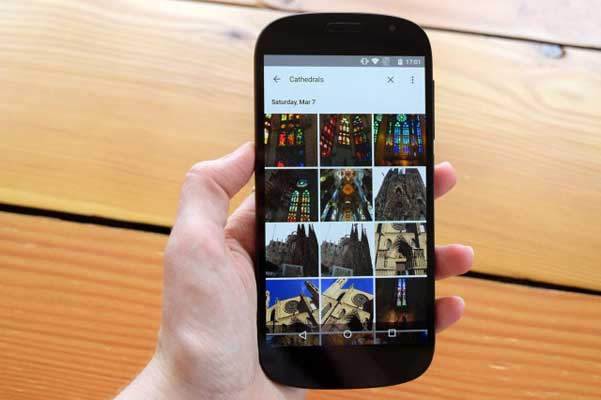
Google Photos funciona de forma similar a Google Drive. De hecho, la interfaz es muy parecida, pero Google Photos está diseñada exclusivamente para almacenar fotografías, mientras que en Drive puedes guardar todo tipo de archivos. Además Google Photos te brinda herramientas de edición que te permiten editar y compartir tus creaciones.
También puedes ver el contenido a través de un Chromecast y guardar tus fotos de forma privada. El asistente incluso creará proyectos fotográficos con tus fotos como collages, panoramas y animaciones. Puedes acceder al servicio a través de cualquier dispositivo, no solo con Android.
Es gratis y el almacenamiento es ilimitado. Sin embargo, el sistema solamente tiene soporte para fotografías JPEG de 16 megapixeles y videos en full HD de 1080p, así que si utilizas RAW o 4K, debes descargar esos archivos en otro lado, como Google Drive por ejemplo.

A diferencia de los iPhone, muchos dispositivos Android permiten que expandas el almacenamiento del celular con una tarjeta MicroSD. Si tienes una tarjeta con gran capacidad, puedes optar por guardar archivos en la tarjeta en lugar de guardarlos en el celular como tal. Es útil si tienes un dispositivo de 16 0 32GB. De esa forma, puedes guardar el espacio del celular para aplicaciones en lugar de fotografías.
Te recomendamos que de todas formas guardes esas fotos en otro servicio.
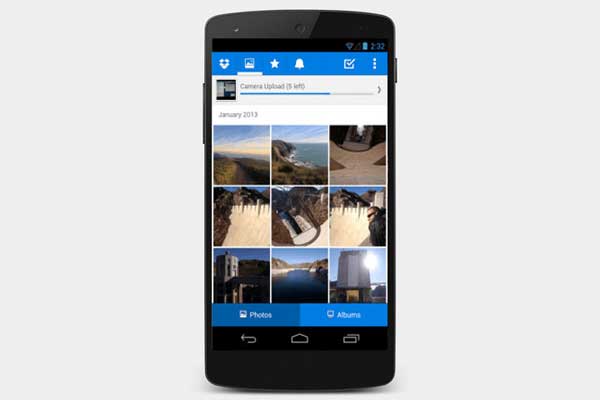
Otra opción popular es Dropbox, una app que está disponible para Android. Esta sincroniza tus fotos en un servidor en la nube. Una vez que hayas descargo la app, selecciona en configuración la opción “habilitar cargas desde la cámara” y ahí puedes administrar qué fotos serán guardadas automáticamente y si quieres hacerlo únicamente por Wi-Fi.
Otra opción a considerar es One Drive de Microsoft.

Un grupo de ex ingenieros de Microsoft crearon Mylio. El servicio permite que los usuarios guardar hasta 500,000 fotos de forma gratuita y puedes sincronizar hasta 12 dispositivos Android o iOS. Ofrece edición de fotografías, y la habilidad de trabajar con JPEG, TIFF, PNG y RAW. El concepto es similar al de Google Photos pero este busca llamar la atención de fotógrafos profesionales.

Puedes enviar fotografías a través de tu correo electrónico y si tienes Gmail puedes incluso empezar a escribir un correo y tomar la foto directamente desde allí.
También puedes compartir la foto a través de otros servicios como Facebook, Google Drive, Instagram y Twitter.

Si tu celular no tiene soporte para USB OTG, otra opción es utilizar una memoria USB o algo que este diseñado para conectarse al celular a través de la conexión Micro USB o a través del puerto USB tipo C. Estos productos pueden ser l memoria USB Leed Bridge 3.0, SanDisk Ultra Dual Drive m3.0 o Ultra USB tipo C, Lexar’s JumpDrive C20c USB Type-C Flash Drive o C20m MicroUSB Flash Drive.
Fuente: digitaltrends

